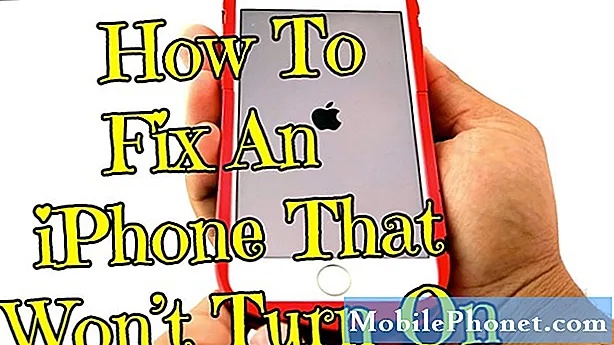
Sisu
Youtube'i rakenduse probleem on tänapäeval haruldane, kuid aeg-ajalt võivad Androidi kasutajad neid siiski kohata. Kui olete Galaxy Note10 + kasutaja ja Youtube'i rakendus ei laadita või krahh näitab, et see on muutunud kasutuskõlbmatuks, võib see tõrkeotsingu artikkel aidata. Probleemi lahendamiseks järgige allolevaid lahendusi.
Youtube'i parandamine ei lae probleemi Galaxy Note10 + | Youtube ei tööta
Youtube'i probleemide lahendamine on tavaliselt lihtne ja üsna lihtne. Kui teie Galaxy Note10 + Youtube'i rakendust ei laadita või see jätkab krahhi, on allpool toodud tõrkeotsingu toimingud, mida peate tegema:
Galaxy Note10 + Youtube ei laadi parandust nr 1: kontrollige Interneti-ühendust
Youtube'i videote voogesitamisel on oluline säilitada korralik Interneti-ühenduse kiirus, et vältida puhverdamist ja mõnikord ka krahhi. Nii et esimene asi, mida soovite sel juhul kontrollida, on Interneti kiirus ja usaldusväärsus. Kiiruse saavutamiseks peab teil olema vähemalt 3 Mbps ja ühendus peab olema kogu ulatuses ühtlane. Isegi kui teil on kiire Interneti-ühendus, kuid see katkeb või katkeb regulaarselt, ei pruugi teie Galaxy Note10 + Youtube'i rakendus töötada ootuspäraselt ja võib kokku kukkuda või seda ei laadita üldse. See juhtub sageli, kui kasutate mobiilset andmesideühendust ja signaal pole ühtlane. Proovige näha, kas stabiilsele wifi-ühendusele üleminek aitab probleemi lahendada.
Kui teil on probleeme ainult wifi-ühendusega, siis kaaluge, kas teie internetis on probleeme. Alustuseks võite ruuteri taaskäivitada, kuid kui see ei aita, kaaluge abi saamiseks Interneti-teenuse pakkujalt.
Galaxy Note10 + Youtube ei laadi parandust nr 2: Youtube'i rakenduse tõrkeotsing
Kui Interneti-ühendusega pole üldse probleemi, siis peate järgmisena hoolitsema selle eest, et tegeleksite Youtube'i rakendusega ise. Need on asjad, mida saate teha:
- Sundige lõpetama Youtube
- Tühjendage Youtube'i vahemälu
- Lähtesta Youtube
- Desinstallige Youtube
Sundige lõpetama Youtube. Alati, kui tegelete Androidis rakenduse probleemiga, on üks esimestest toimingutest valesti käituva rakenduse taaskäivitamine. See võib töötada, kui probleemi põhjustavad väiksemad vead rakenduses endas. Need on kaks võimalust rakenduse taaskäivitamiseks.
1. meetod: sulgege rakendus hiljutiste rakenduste klahvi abil
- Puudutage ekraanil valikuklahvi Hiljutised rakendused (see, millel on kolm vertikaalset joont nupust Kodu vasakul).
- Kui kuvatakse hiljutiste rakenduste ekraan, pühkige rakenduse otsimiseks vasakule või paremale. See peaks olema siin, kui teil õnnestus seda varem käitada.
- Seejärel pühkige rakendus selle sulgemiseks üles. See peaks sundima selle sulgema. Kui seda pole, puudutage kõigi rakenduste taaskäivitamiseks lihtsalt rakendust Sule kõik.
2. meetod: sulgege rakendus menüü Rakenduse teave abil
Teine võimalus rakenduse sundimiseks on rakenduse enda seadetes sisenemine. See on küll ülaltoodud esimese meetodiga võrreldes pikem tee, kuid sama tõhus. Seda meetodit soovite kasutada, kui kavatsete nimetatud rakenduse jaoks muid tõrkeotsinguid teha, näiteks tühjendage selle vahemälu või andmed. Seda tehakse nii:
- Avage rakendus Seaded.
- Puudutage valikut Rakendused.
- Puudutage ikooni Rohkem seadeid (paremal ülal kolme punktiga ikoon).
- Puudutage valikut Kuva süsteemirakendused.
- Leidke rakendus ja puudutage seda.
- Puudutage käsku Peata sund.
Tühjendage Youtube'i vahemälu. Kui Galaxy Note10 + Youtube'i rakendust ikka ei laadita, võib abi olla selle vahemälu pühkimisest. See samm järgneb tavaliselt rakenduse taaskäivitamisele. Tõhusaks toimimiseks salvestavad rakendused vahemäluks nimetatud failide komplekti. Tavaliselt on see vananenud vahemälu või ajutiste failide põhjustatud väikeste vigade parandamisel tõhus. Seda saab teha ohutult, kaotamata rakenduses kasutajatega seotud sisu. Seda tehakse nii:
- Minge avakuvale.
- Puudutage ikooni Rakendused.
- Avage rakendus Seaded.
- Puudutage valikut Rakendused.
- Kui otsite süsteemi või vaikerakendust, puudutage paremas ülanurgas valikut Rohkem seadeid (kolme punktiga ikoon).
- Valige Kuva süsteemirakendused.
- Leidke sobiv rakendus ja puudutage seda.
- Puudutage valikut Salvestusruum.
- Puudutage nuppu Tühjenda vahemälu.
Lähtestage Youtube'i rakendus. Teine võimalik lahendus sel juhul on teie YouTube'i rakenduse vaikeseadetele lähtestamine. See taastab rakenduse vaikeseaded ja võib-olla probleemi lahendada. Seda tehakse nii:
- Minge avakuvale.
- Puudutage ikooni Rakendused.
- Avage rakendus Seaded.
- Puudutage valikut Rakendused.
- Kui otsite süsteemi või vaikerakendust, puudutage paremas ülanurgas valikut Rohkem seadeid (kolme punktiga ikoon).
- Valige Kuva süsteemirakendused.
- Leidke sobiv rakendus ja puudutage seda.
- Puudutage valikut Salvestusruum.
- Puudutage nuppu Kustuta andmed.
- Taaskäivitage seade ja kontrollige probleemi.
Desinstallige Youtube. Teise võimalusena võite proovida Youtube'i rakenduse süsteemist kustutada. Seda saate teha ainult siis, kui Youtube ei kuulu algsesse rakenduspaketti. Kui aga rakendusega oli kaasas algne tarkvara, jätke see ettepanek lihtsalt vahele.
Rakenduse kustutamiseks toimige järgmiselt.
- Rakenduste ekraanile pääsemiseks pühkige avaekraanil ekraani keskelt üles või alla.
- Avage rakendus Seaded.
- Puudutage valikut Rakendused.
- Veenduge, et kõik on valitud (üleval vasakul). Vajadusel puudutage rippmenüü ikooni (üleval vasakul) ja valige seejärel Kõik.
- Leidke ja valige siis sobiv rakendus. Kui süsteemirakendused pole nähtavad, puudutage ikooni Rohkem valikuid (paremas ülanurgas) ja valige Kuva süsteemirakendused.
- Rakenduse kustutamiseks puudutage käsku Desinstalli.
- Puudutage kinnitamiseks OK.
Teine viis rakenduse hõlpsaks desinstallimiseks on avakuvale või rakenduste ekraanile minnes rakenduse ikooni hoidmine. Nii toimige järgmiselt.
- Minge avalehele või rakenduste ekraanile.
- Leidke rakendus, mille soovite kustutada.
- Puudutage ja hoidke rakenduse ikooni.
- Valige Desinstalli.
Kui olete rakenduse kustutanud, taaskäivitage seade enne selle uuesti installimist. Seejärel kontrollige probleemi ja vaadake, mis juhtub.
Galaxy Note10 + Youtube ei laadi parandust nr 3: värskendage Youtube'i ja muid rakendusi
Mõnikord võivad isegi hästi hooldatud rakendused, näiteks Youtube, esineda vigu. Sellisel juhul võib Google'il see juba olla. Kontrollige kindlasti, kas Play poes on rakenduse jaoks saadaval värskendus. Play poe rakenduse värskenduste kontrollimiseks oma Galaxy Note10 + -s:
- Avage Play poe rakendus.
- Puudutage vasakus ülanurgas ikooni Rohkem seadeid (kolm horisontaalset joont).
- Puudutage valikut Minu rakendused ja mängud.
- Puudutage käsku Värskenda või Värskenda kõiki.
Kui kasutate mobiilset andmesideühendust, soovitame teil täiendavate tasude vältimiseks värskendada ainult wifi kaudu. Nii toimige järgmiselt.
- Avage Play poe rakendus.
- Puudutage vasakus ülanurgas ikooni Rohkem seadeid (kolm horisontaalset joont).
- Puudutage valikut Seaded.
- Puudutage valikut Rakenduse allalaadimise eelistus.
- Valige Ainult üle wifi (kui teil pole wifi, valige üle mis tahes võrgu).
- Puudutage valikut Valmis.
Hoidke oma rakendusi ka pidevalt värskendatuna, lubades automaatse värskendamise võimaluse.
- Puudutage valikut Rakenduste automaatne värskendamine.
- Puudutage valikut Ainult üle wifi (kui teil pole wifi, valige mis tahes võrgus).
- Puudutage valikut Valmis.
Galaxy Note10 + Youtube ei laadi parandust nr 4: värskendage operatsioonisüsteemi
Rakenduste värskendamisega samamoodi on Androidi operatsioonisüsteemi värskena hoidmine veel üks võimalus vigade parandamiseks või vältimiseks. Installige kõik ootel süsteemivärskendused alati, kui need saadaval on. Kui soovite käsitsi kontrollida, avage lihtsalt rakendus Seaded ja minge jaotisse Tarkvaravärskendus. Seejärel puudutage installimise alustamiseks valikut Laadi alla ja installi.
Kui teie Galaxy Note10 +-l pole võimalust värskendusi käsitsi kontrollida, peab teil olema operaatori kaubamärgiga telefon. Kõik, mida peate tegema, on puudutada süsteemi värskendamise märguannet, kui see ilmub.
Galaxy Note10 + Youtube ei laadi parandust nr 5: taaskäivitage seade
Siinkohal pole paha mõte taaskäivitada telefon ise. Väiksemad vead kaovad tavaliselt iseenesest, kui süsteemi värskendatakse taaskäivitamisega. Mõned vead võivad tekkida, kui arvuti või telefon jäetakse pikemaks ajaks tööle. Kiire taaskäivitamine võib need kustutada.
Esmalt proovige taaskäivitada, vajutades alglaadimismenüüsse toitenuppu. Seejärel valige suvand Taaskäivita ja vaadake, kas see töötab.
Teine võimalus seadme taaskäivitamiseks on 10 sekundi jooksul või seni, kuni seadme ekraan sisse lülitatakse, korraga helitugevuse vähendamise nuppu ja Bixby / toitenuppu all hoides. See simuleerib aku seadmest lahtiühendamise efekti. Kui see töötab, võib see seadme avada.
Kui tavalise taaskäivitamise tegemine ei aita, proovige järgmist.
- Kõigepealt hoidke helitugevuse vähendamise nuppu all ja ärge vabastage seda.
- Hoidke seda all hoides ja hoidke toitenuppu all.
- Hoidke mõlemaid klahve all vähemalt 10 sekundit.
Teise taaskäivitamise protseduuriga püütakse simuleerida aku eemaldamise tagajärgi. Vanemates seadmetes on aku lahtiühendamine sageli tõhus viis reageerimata seadmete parandamiseks. Kui midagi siiski ei muutunud, jätkake järgmiste soovitustega.
Kasulik võib olla seadme taaskäivitamine vähemalt kord nädalas. Kui kipute asju unustama, soovitame teil oma telefon taaskäivitada konfigureerida. Selle toimingu tegemiseks saate selle ajastada järgmiste toimingutega.
- Avage rakendus Seaded.
- Puudutage valikut Seadme hooldus.
- Puudutage ülaosas kolme punkti.
- Valige Automaatne taaskäivitamine.
Galaxy Note10 + Youtube ei laadi parandust nr 6: lähtestage võrguseaded
Kui Youtube'i rakendus ei käitu valede võrguseadete tõttu tavapäraselt, saate neid värskendada järgmiste toimingutega.
- Rakenduste salve avamiseks pühkige avakuval tühjal kohal üles.
- Avage rakendus Seaded.
- Puudutage valikut General Management.
- Puudutage käsku Lähtesta.
- Puudutage käsku Lähtesta võrguseaded.
- Puudutage käsku Lähtesta seaded.
- Kui olete PIN-koodi seadistanud, sisestage see.
- Puudutage käsku Lähtesta seaded. Kui olete lõpetanud, kuvatakse kinnitusaken.
Galaxy Note10 + Youtube ei laadi parandust nr 7: pühkige vahemälu partitsioon
Kui Youtube ei laadita juhuslikult pärast teie Galaxy Note10 + operatsioonisüsteemi värskendamist, võib olla probleem süsteemi vahemälus. Rikutud süsteemi vahemälu võib mõnikord põhjustada igasuguseid probleeme, sealhulgas probleeme rakendustega. Süsteemi vahemälu värskendamise tagamiseks toimige järgmiselt.
- Lülitage seade välja.
- Vajutage ja hoidke all helitugevuse suurendamise klahvi ja Bixby klahvi, seejärel hoidke toitenuppu all.
- Kui kuvatakse roheline Androidi logo, vabastage kõik klahvid (enne Android-süsteemi taastemenüü suvandite kuvamist kuvatakse ‘Süsteemivärskenduse installimine’ umbes 30–60 sekundit).
- Vajutage mitu korda helitugevuse vähendamise klahvi, et tõsta esile „pühkige vahemälu partitsioon”.
- Valimiseks vajutage toitenuppu.
- Vajutage helitugevuse vähendamise klahvi, kuni ‘jah’ on esile tõstetud, ja vajutage toitenuppu.
- Kui vahemälu pühkimise sektsioon on lõpule viidud, tõstetakse esile „Taaskäivitage süsteem kohe”.
Galaxy Note10 + Youtube ei laadi parandust nr 8: kontrollige, kas rakendus on vale
Juhul, kui probleem tuleneb valest rakendusest, pole Note10 käivitamine turvarežiimis halb mõte. Turvarežiimis ei saa kolmanda osapoole rakendusi käivitada. Seega, kui Youtube laadib turvarežiimis tavaliselt, tähendab see, et probleem on üks installitud rakendustest.
Seadme turvarežiimi käivitamiseks toimige järgmiselt.
- Hoidke toitenuppu all, kuni kuvatakse aken Toide välja, seejärel vabastage.
- Puudutage ja hoidke toide väljas, kuni kuvatakse turvarežiimi viip, seejärel vabastage.
- Puudutage kinnitamiseks valikut Turvarežiim.
- Protsessi lõpuleviimiseks võib kuluda kuni 30 sekundit.
- Taaskäivitamisel ilmub avakuva vasakusse alanurka „turvarežiim“.
Ärge unustage: turvarežiim blokeerib kolmandate osapoolte rakendused, kuid see ei ütle teile, milline neist on tegelik põhjus. Kui arvate, et süsteemis on petturitest kolmanda osapoole rakendus, peate selle tuvastama. Täpselt peate tegema järgmist.
- Käivitage turvarežiim.
- Kontrollige probleemi.
- Kui olete kinnitanud, et süüdi on kolmanda osapoole rakendus, võite hakata rakendusi eraldi desinstallima. Soovitame alustada kõige uuematest, mille olete lisanud.
- Pärast rakenduse desinstallimist taaskäivitage telefon tavarežiimile ja kontrollige probleemi.
- Kui teie Galaxy Note10 + grupisõnum ikka ei tööta, korrake samme 1–4.
Galaxy Note10 + Youtube ei laadi parandust nr 9: tehaseseadetele lähtestamine
Lõplik lahendus, mida saate sel juhul proovida, on tarkvara kustutamine ja selle seadete taastamine vaikesätetele. Youtube'i vead kaovad tavaliselt iseenesest, eriti kui need on põhjustatud kehvast kodeerimisest. Kuid kui ükski ettepanekutest pole teid praegusel hetkel aidanud, võib teie konkreetne juhtum olla tingitud tarkvara ainulaadsest probleemist. See võib olla tingitud ainult tarkvara omapärasest olekust ega pruugi teisi seadmeid üldse mõjutada. Sellisel juhul aitab tõenäoliselt tehase lähtestamine. Siit saate teada, kuidas oma Note10 + tehaseseadeid lähtestada.
Seadme tehaseseadetele lähtestamiseks on kaks võimalust.
1. meetod: kuidas Samsung Galaxy Note10 + seadeid menüü kaudu lähtestada
See on kõige lihtsam viis oma Galaxy Note10 + pühkimiseks. kõik, mida peate tegema, on minna menüüsse Seaded ja järgida alltoodud samme. Soovitame seda meetodit, kui teil pole seadete jaotises probleeme.
- Looge oma isiklikest andmetest varukoopia ja eemaldage oma Google'i konto.
- Avage rakendus Seaded.
- Kerige ja puudutage valikut Üldine haldamine.
- Puudutage käsku Lähtesta.
- Valige antud suvanditest Tehaseandmete lähtestamine.
- Lugege teavet ja puudutage jätkamiseks lähtestamist.
- Toimingu kinnitamiseks puudutage käsku Kustuta kõik.
2. meetod: kuidas seadet Samsung Galaxy Note10 + kõvasti lähtestada riistvaranuppude abil
Kui teie juhtum on see, et telefon ei käivitu või see käivitub, kuid menüü Seaded pole ligipääsetav, võib see meetod olla kasulik. Esiteks peate seadme taaskäivitama taasterežiimi. Kui olete taastele edukalt juurde pääsenud, alustate õige lähtestamise protseduuri. Enne taastele juurdepääsemist võib teie jaoks kuluda mõningaid katseid, seega olge kannatlik ja proovige lihtsalt uuesti.
- Kui võimalik, looge oma isikuandmete varukoopia enne tähtaega. Kui teie probleem takistab teil seda teha, jätke see samm lihtsalt vahele.
- Lisaks soovite kindlasti eemaldada oma Google'i konto. Kui teie probleem takistab teil seda teha, jätke see samm lihtsalt vahele.
- Lülitage seade välja. See on tähtis. Kui te ei saa seda välja lülitada, ei saa te kunagi taasterežiimi käivitada. Kui te ei saa toitenuppu kaudu seadet regulaarselt välja lülitada, oodake, kuni telefoni aku on tühi. Seejärel laadige telefoni 30 minutit enne taasterežiimi käivitamist.
- Vajutage ja hoidke all helitugevuse suurendamise klahvi ja Bixby / toitenuppu.
- Kui kuvatakse roheline Androidi logo, vabastage mõlemad klahvid (enne Android-süsteemi taastemenüü suvandite kuvamist kuvatakse ‘Süsteemivärskenduse installimine’ umbes 30–60 sekundit).
- Nüüd kuvatakse taastekuva menüü. Kui seda näete, vabastage nupud.
- Kasutage helitugevuse vähendamise nuppu, kuni tõstate esile valiku „Pühi andmed / tehase lähtestamine”.
- Vajutage toitenuppu, et valida „Pühi andmed / tehase lähtestamine”.
- Kasutage helitugevuse vähendamist, et esile tõsta Jah.
- Telefoni andmete kustutamiseks toimingu kinnitamiseks vajutage toitenuppu.
Kui olete üks kasutajatest, kellel on teie seadmega probleeme, andke meile sellest teada. Pakume tasuta lahendusi Androidiga seotud probleemidele, nii et kui teil on probleeme oma Android-seadmega, täitke lihtsalt lühike küsimustik see link ja proovime oma vastused avaldada järgmistes postitustes. Me ei saa tagada kiiret reageerimist, nii et kui teie probleem on aeganõudev, leidke mõni muu viis probleemi lahendamiseks.
Kui leiate, et see postitus on kasulik, aidake meid, levitades seda oma sõpradele. TheDroidGuy on kohal ka suhtlusvõrgustikes, nii et võiksite suhelda meie kogukonnaga meie Facebooki ja Google+ lehtedel.


